Vyhľadajte slová v programe Excel

- 4725
- 601
- Boris Holub
Microsoft Excel často pracuje s veľkými objemmi informácií. Vytvára obrovské tabuľky pre tisíce riadkov, stĺpcov a pozícií. V takomto poli môže byť ťažké nájsť niektoré konkrétne údaje. A niekedy je to všeobecne nemožné. Táto úloha sa dá zjednodušiť. Pochopte, ako nájsť správne slovo v exole. Takže bude pre vás ľahšie navigovať v dokumente. A môžete rýchlo prejsť na požadované informácie.

Existuje niekoľko spôsobov, ako vyhľadať v editore tabuľky
Vyhľadajte bunky
Ak chcete zobraziť adresy všetkých buniek, v ktorých hľadáte to, čo hľadáte, robte nasledujúce:
- Ak máte Office 2010, prejdite do ponuky - Upraviť - Nájsť.
- Okno s poľom na zadanie. Napíšte do nej frázu na vyhľadávanie.
- V programe Excel 2007 je toto tlačidlo v ponuke „Domov“ na paneli úpravy. Je vpravo.
- Podobný výsledok vo všetkých verziách je možné dosiahnuť, ak stlačíte klávesy Ctrl+F.
- V poli vytlačte slovo, frázu alebo čísla, ktoré je potrebné nájsť.
- Kliknutím na položku „Nájdite všetko“ a spustíte vyhľadávanie celého dokumentu. Ak kliknete na „Ďalej“, program pridelí bunku, ktorá je pod kurzorom Excel.
- Počkajte, kým sa proces neskončí. Čím väčší je dokument, tým dlhší bude systém vyzerať.
- Zobrazí sa zoznam s výsledkami: názvy a adresy buniek, v ktorých sú náhody s danou frázou a text, ktorý je v nich napísaný.
- Pri kliknutí na každý riadok sa uvoľní príslušná bunka.
- Z dôvodu pohodlia môžete „natiahnuť“ okno. Takže to bude vidieť v ňom viac riadkov.
- Ak chcete zoradiť údaje, kliknite na názvy stĺpcov vo výsledkoch vyhľadávania. Ak kliknete na „hárok“, riadky budú zostavené podľa abecedy v závislosti od názvu hárku, ak vyberiete „Hodnoty“ - Získajte hodnotu.
- Tieto stĺpce tiež „napínajú“.
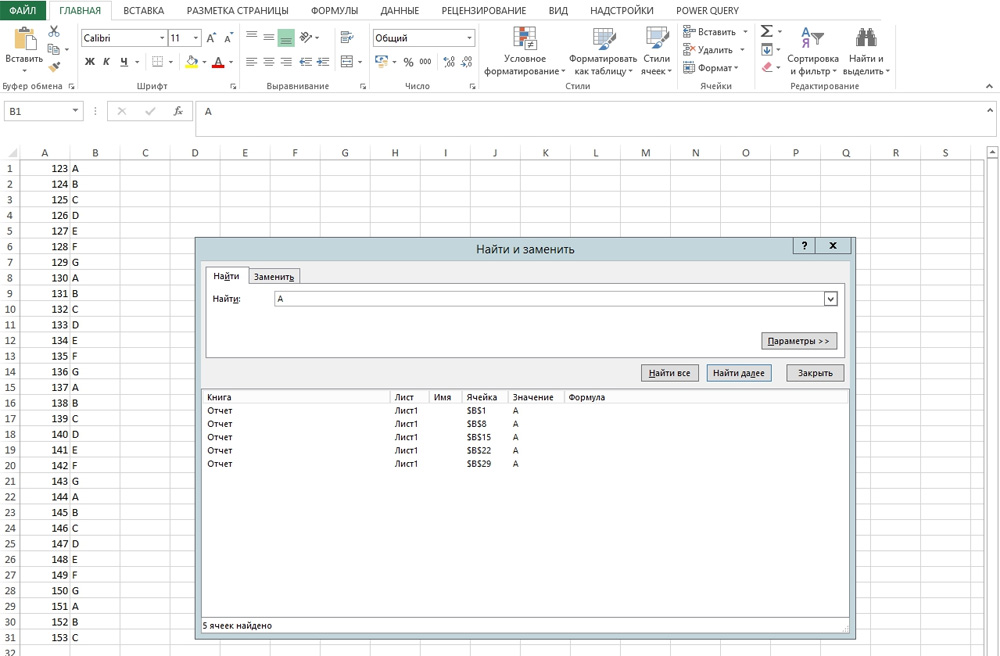
Parametre vyhľadávania
Môžete nastaviť svoje podmienky. Napríklad spustite vyhľadávanie niekoľkých znakov. Tu je návod, ako nájsť slovo, ktoré si úplne nepamätáte:
- Zadajte iba časť nápisu. Môžete aspoň jedno písmeno - všetky miesta, v ktorých je.
- Použite znaky * (hviezdy) a ? (otáznik). Nahrádzajú chýbajúce znaky.
- Otázka označuje jednu chýbajúcu pozíciu. Ak píšete napríklad, „P???„Bunky sa zobrazia, v ktorých existuje slovo štyroch symbolov, počínajúc„ p “:„ pluh “,„ pole “,„ páry “a tak ďalej.
- Hviezda (*) nahrádza ľubovoľný počet znakov. Ak chcete nájsť všetky hodnoty, ktoré obsahujú koreň „rastliny“, začnite vyhľadávanie podľa klávesu „*RUS*“.
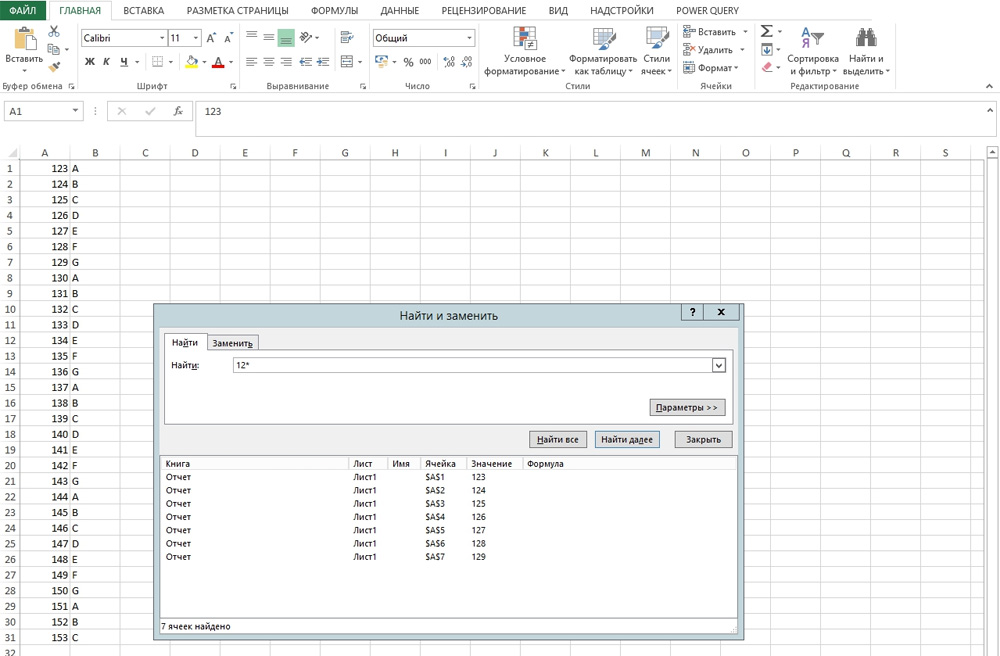
Môžete tiež prejsť na nastavenia:
- V okne „Nájsť“ stlačte parametre “.
- V časti „Zobraziť“ a „vyhľadávanie“ uveďte, kde a podľa akých kritérií musíte hľadať náhody. Môžete si vybrať vzorce, poznámky alebo hodnoty.
- Aby systém rozlišoval medzi malými písmenami a kapitálovými písmenami, vložte krabicu „Zohľadnite register“.
- Ak si všimnete položku „Celá bunka“, budú sa zobrazovať vo výsledkoch, v ktorých existuje iba daná vyhľadávacia fráza a nič viac.
Parametre ohybu
Ak chcete nájsť hodnoty s určitou výplňou alebo kresbou, použite nastavenia. Tu je návod, ako nájsť slovo v Exceli, ak má pohľad, ktorý sa líši od zvyšku textu:
- V okne vyhľadávania stlačte „Parametre“ a kliknite na tlačidlo „Formát“. Otvorí sa ponuka s niekoľkými kartami.
- Môžete zadať určité písmo, typ rámu, farbu pozadia, formát údajov. Systém bude prezerať miesta, ktoré sú vhodné pre dané kritériá.
- Ak chcete vziať informácie z aktuálnej bunky (izolované v tomto okamihu), kliknite na tlačidlo „Použite formát tejto bunky“. Potom program nájde všetky hodnoty, ktoré majú rovnakú veľkosť a typ symbolov, rovnakú farbu, rovnaké hranice a podobne.
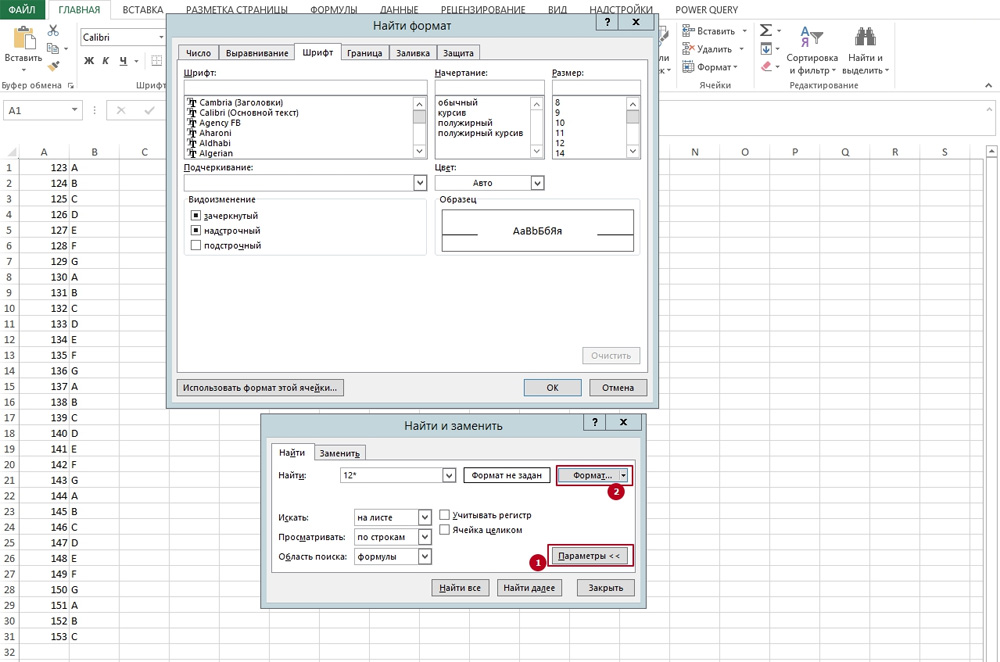
Vyhľadajte pár slov
V programe Excel nájdete bunky celé frázy. Ale ak predstavíte kľúč „Blue Ball“, systém bude fungovať presne na túto žiadosť. Výsledky sa neobjavia hodnoty s „modrou kryštálovou guľou“ alebo „Blue Shiny Ball“.
Aby ste našli viac ako jedno slovo v programe Excel, ale niekoľko naraz urobíte takto:
- Napíšte ich do vyhľadávacieho panela.
- Dajte medzi nimi hviezdy. Ukázalo sa, že „*text *** text2 ** text3*“. Takže sa nájdu všetky hodnoty obsahujúce zadané nápisy. Bez ohľadu na to, či medzi nimi existujú nejaké symboly alebo nie.
- Týmto spôsobom môžete nastaviť kľúč aj pomocou samostatných písmen.
Filter
Tu je návod, ako sa pozrieť do programu Excel pomocou filtra:
- Zvýraznite niektoré vyplnené bunky.
- Kliknite na hlavné - triedenie - filter.
- Šípky sa objavia v hornej línii v bunkách. Toto je padajúce menu. Otvor to.
- V textovom poli zadajte požiadavku a kliknite na tlačidlo „OK“.
- V kolóne sa zobrazia iba bunky obsahujúce požadovanú frázu.
- Ak chcete resetovať výsledky, v zozname Drop -Down si všimnite „Zvýraznite všetko“.
- Ak chcete vypnúť filter, potlačte ho pri triedení.
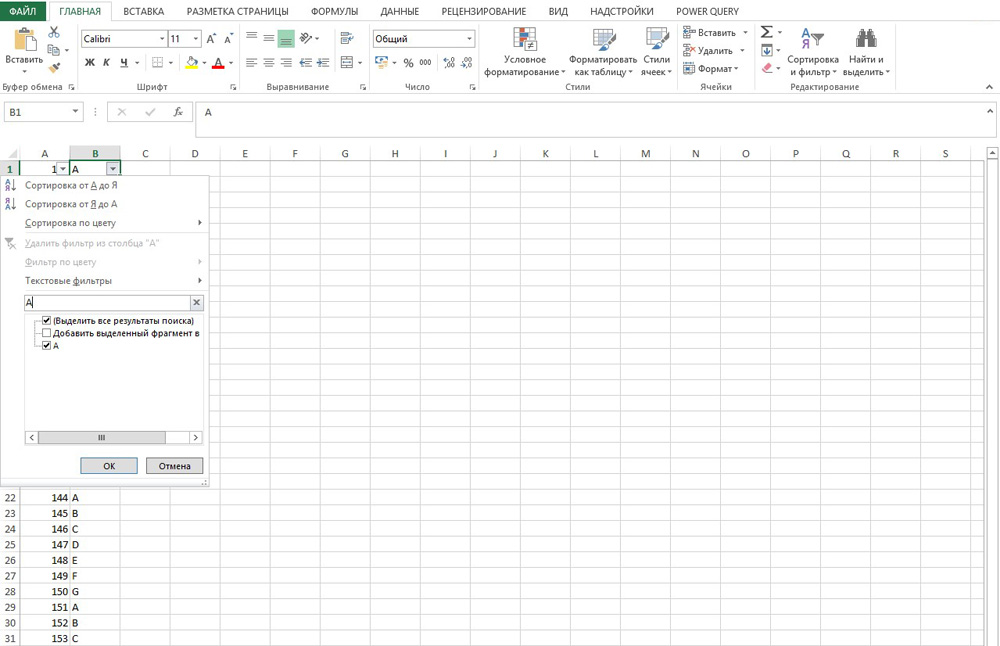
Táto metóda nie je vhodná, ak neviete, v ktorom riadku potrebujete význam.
Ak chcete nájsť akúkoľvek frázu v programe Excel alebo číslo použite vstavané možnosti rozhrania. Môžete si vybrať ďalšie parametre vyhľadávania a zapnúť filter.
- « Združenie a oddelenie tabuľky v dokumente Microsoft Word
- Vytvorenie správ v spoločnosti Microsoft Access »

